
Pokud máte rádi Gmail, ale nesnášíte nové vyskakovací okno pro psaní zpráv, co můžete dělat? Přečtěte si, jak čtenáři HTG pomáháme dostat se zpět do okna pro psaní, po kterém touží.
Vážení geekové,
Nechci odejít jako jeden z těch kluků, kteří si stěžují, když se věci mění, ale opravdu se mi nelíbí celá ta nová blbost pro psaní v okně s Gmailem. Úplně vidím, o co jde: naše e-mailové schránky jsou jako mega komunikační rozbočovače a má smysl mít vrstvu e-mailu pro psaní přes e-maily, na které se možná budete muset při práci a odpovědi na e-mail podívat. Můj problém je, že se nemohu soustředit na všechny ty vizuální nepořádky. Staré okno pro psaní se mi líbilo, protože zabíralo celou obrazovku a přinutilo mě soustředit se jen na to, co jsem v tu chvíli s tímto e-mailem dělal.
Prosím, řekněte mi, že je snadný způsob, jak to vrátit na předchozí uživatelské rozhraní!
S pozdravem,
Stísněné skládání
Určitě chápeme, že nechceme, aby se váš pracovní postup změnil. I když nejsme nijak zvlášť naštvaní na to, jak se okno pro psaní zmenšuje a vrství nad doručenou poštou, stále nás štve, že zhuštily užitečné ikony na panelu nástrojů do podskupin, které k přístupu vyžadují další kliknutí myší - tak nepohodlné!
Než vám ukážeme, jak vzkřísit staré okno pro psaní, zdůrazníme, jak můžete získat pokrytí celé obrazovky, po kterém toužíte, bez jakéhokoli vrtání. Každý se setkal s novým oknem pro psaní Gmailu v jeho minimalizované podobě, například:
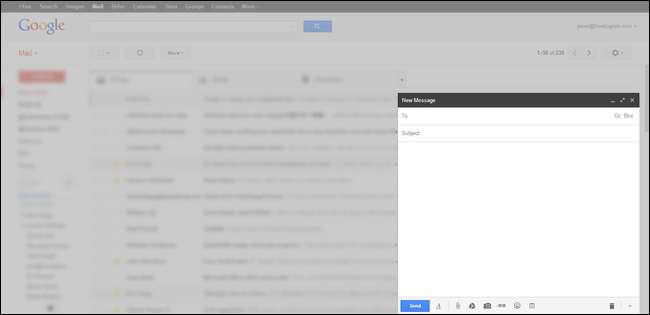
Toto je pohled přes vrstvu, který Google tak silně propagoval. Poskytuje vám prostor (i když malý prostor se zúženým rozložením tlačítek), který můžete skládat, vrstvený nad vaší doručenou poštou, takže můžete odkazovat na e-maily, hledat obsah atd. Stejně jako vy vidíme užitečnost tohoto rozložení, ale věci se nám líbí víc prostorný a náš panel nástrojů rozbalený a přístupnější. Pouhým kliknutím na tlačítko na celou obrazovku (dvě malé šipky směřující od sebe v pravém horním rohu okna pro psaní) se prostor výrazně rozšíří:
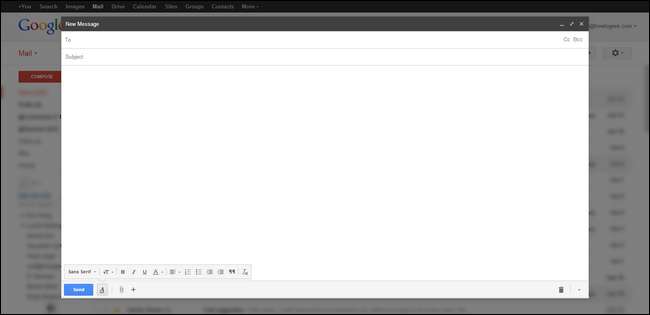
Kromě extra prostoru změní přepnutí do režimu celé obrazovky také panel nástrojů z velmi minimalistického:

Do prostornějšího panelu nástrojů se všemi přepínacími prvky, které jste byli zvyklí vidět ve starém okně pro psaní:
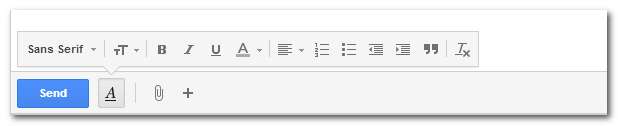
Pokud chcete a ještě větší okno pro psaní s absolutně ničím jiným než oknem pro složení, můžete kliknout na malou šipku v pravém horním rohu a současně držet klávesu Shift. Stisknutím klávesy F11 přejdete na celou obrazovku a neuvidíte nic než okno pro psaní bez sebemenšího rozptýlení:
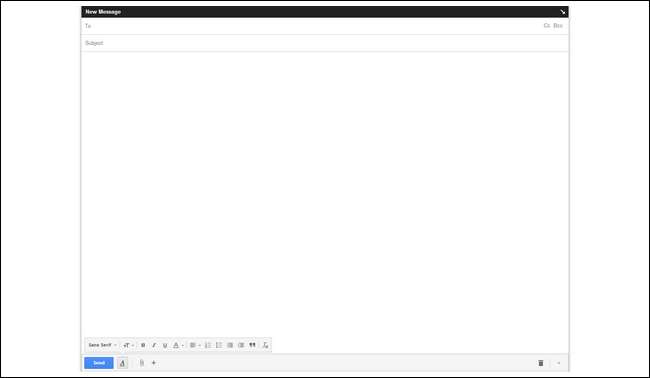
V tomto okamžiku jste z nového okna pro psaní v podstatě udělali textový editor bez rozptýlení, aniž byste viděli lištu GUI nebo postranní panel s vizuálním nepořádkem.
Chcete-li v budoucnu nastavit výchozí zobrazení velkého zobrazení, klikněte na šipku nabídky vedle koše v pravém dolním rohu. Zde můžete nastavit zobrazení v plné velikosti jako výchozí okno pro psaní.
Pokud to stačí na návrat k předchozímu rozhraní (nyní máte více místa, funkční panel nástrojů a rozptýlený pracovní prostor, pokud používáte trik Shift + F11), můžete si ušetřit (menší) potíže s instalací cokoli k přepracování okna pro psaní. Chcete-li zachytit vzhled starého okna pro psaní Gmailu, čtěte dále.
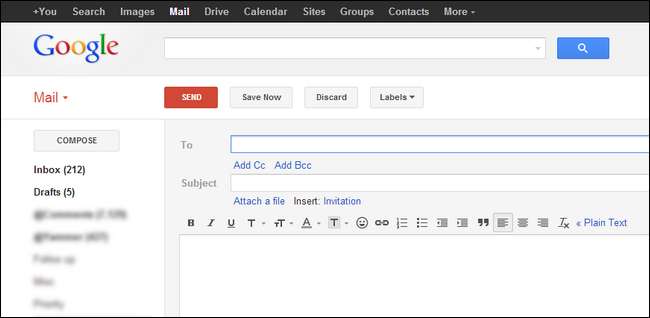
Od chvíle, kdy staré okno pro psaní zprávy zmizelo, se objevilo několik rozšíření. Výše uvedený snímek obrazovky je naše doručená pošta služby Gmail vykreslená ve staromódním rozvržení s laskavým svolením rozšíření pro Chrome Retro Compose pro Gmail (ukončeno). Funkce Retro Compose přepne na panel nástrojů prohlížeče malý přepínač, který umožňuje snadné přepnutí zpět do novějšího okna pro psaní. Další možností založenou na prohlížeči Chrome je Klasické psaní Gmailu .
Jednou z možností, která je k dispozici pro Chrome i Firefox, je Old Compose . Rozšíření funguje docela dobře; špatné recenze jsou způsobeny výhradně tweet-to-use propagací, kterou před chvílí spustili, což rozrušilo několik lidí.
Všichni účinně dělají přesně to samé, ale protože vždy existuje šance, že Google provede změny a někteří autoři rozšíření je přestanou aktualizovat, budeme sdílet všechny hodnotné, o kterých víme, takže nezůstanete vysoko a suchý po budoucí aktualizaci Gmailu.
I když máte náladu zkrotit svůj e-mail a přizpůsobit ho své vůli, určitě doporučujeme vyzkoušet některé další tipy a triky týkající se e-mailu, například:
- Zapomeňte na triky: Toto je nejlepší způsob, jak si uspořádat doručenou poštu v Gmailu
- Jak zálohovat svůj webový e-mailový účet pomocí Thunderbirdu
- Jak uvolnit místo v Gmailu: 5 způsobů, jak uvolnit místo
- Jak získat starý Gmail Pohled zpět
Ti z vás, včetně Cramped Composin, kteří chtěli staré okno pro psaní zpět, budou pravděpodobně obzvláště zajímat poslední návrh: přimět samotný Gmail, aby vypadal jako před několika lety. Šťastné zefektivnění e-mailu a úpravy grafického uživatelského rozhraní!







